Bagaimana caranya Switch ke Mode Editing di Excel
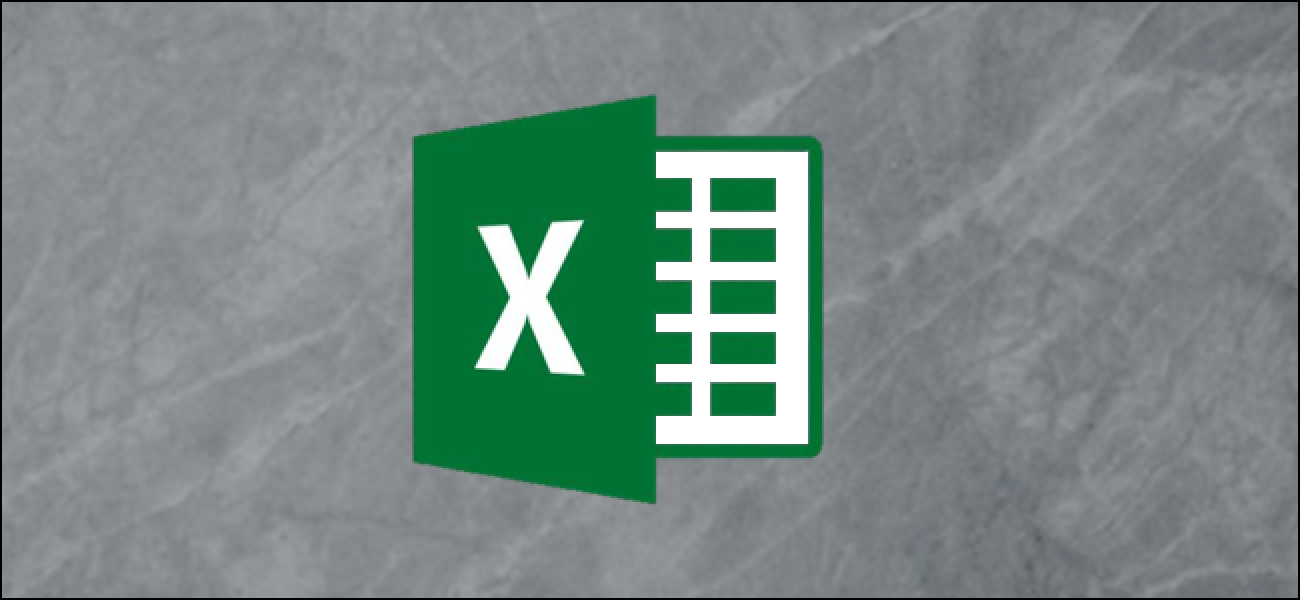
Saat membuka lembar bentang Excel dari sumber yang tidak dikenal, fitur di Excel yang disebut Tampilan Terlindung melindungi Anda dari risiko potensial. Ini bagus, tetapi untuk mengerjakan dokumen, Anda harus beralih ke mode pengeditan.
Bagaimana caranya Switch ke Mode Editing
Tampilan Terproteksi diaktifkan secara default. Jadi, setiap kali Anda membuka file yang berasal dari situs web atau yang Anda terima melalui email, Anda akan dibawa ke Tampilan Terlindungi.
Bilah pesan akan muncul di bagian atas dokumen dan menawarkan Anda kesempatan untuk mengaktifkan pengeditan. Klik tombol "Enable Editing".
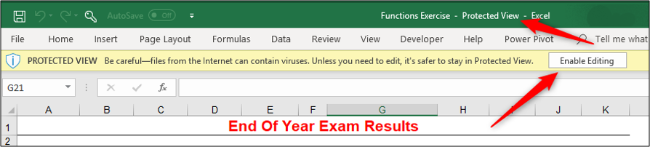
Dokumen sekarang dibuka sebagai hanya-baca dengan beberapa konten dinonaktifkan.
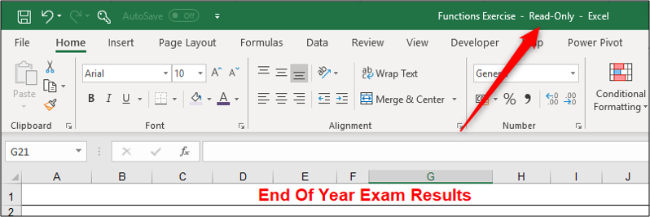
Simpan dokumen ke lokasi lain untuk dapat bekerja secara efektif.
Mengapa Menggunakan Tampilan Terlindungi?
Tampilan Terproteksi melindungi Anda dari malware, virus, dan ancaman yang dapat Anda hadapi ketika membuka file Excel dari sumber yang tidak dikenal. Sumber-sumber ini termasuk situs web, lampiran email, dan lokasi tidak aman lainnya seperti drive bersama.
Jika Anda hanya melihat spreadsheet, Anda tidak perlu mode pengeditan dan dapat bekerja dengan senang hati dengan dokumen saat dalam Tampilan Terproteksi.
Bisakah saya Menonaktifkan Tampilan yang Dilindungi?
Ya, tetapi Anda harus memeriksa dengan tim TI atau administrator jaringan Anda sebelum melakukan ini karena hal itu membuat Anda terancam dari luar.
Untuk menonaktifkan tampilan yang dilindungi, Klik "File" dari taskbar dan kemudian pilih "Opsi." Selanjutnya, pilih kategori "Pusat Kepercayaan" dan kemudian klik tombol "Pengaturan Pusat Kepercayaan".
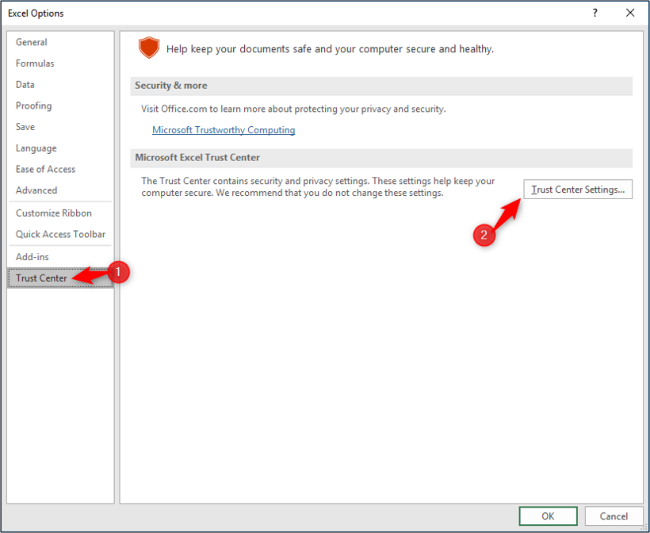
Pilih kategori "Tampilan Terlindungi".
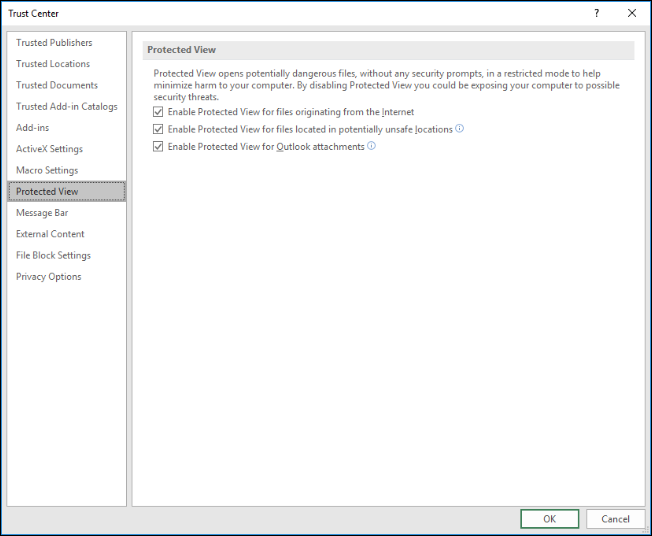
Ada tiga pengaturan di sini yang dapat Anda nonaktifkan: file yang berasal dari Internet, lokasi tidak aman, atau lampiran Outlook. Anda dapat menonaktifkan ketiganya jika Anda tidak ingin Tampilan Terlindung ikut campur sama sekali di masa mendatang.
Tampilan Terproteksi adalah fitur yang berguna untuk membantu melindungi pengguna dari potensi ancaman saat membuka dokumen dari sumber yang tidak dikenal. Ini sangat umum ketika bekerja dengan Excel di perangkat seluler dan mengakses dokumen saat berada di lokasi publik.
Namun, sebagian besar waktu, spreadsheet ini aman. Untungnya, Microsoft membuatnya relatif mudah untuk beralih ke Mode Editing.




